



  |   |
| 1 | Klik op het pictogram Het venster van ControlCenter4 wordt weergegeven. |
| 2 | Klik op het tabblad Apparaatinstellingen (in het voorbeeld wordt de Startmodus gebruikt). 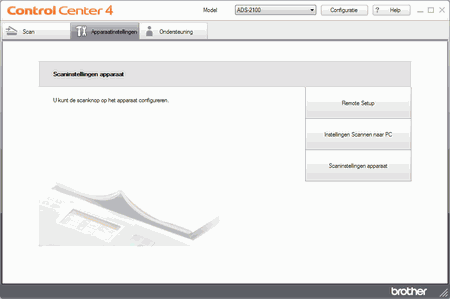 |
| 3 | Klik op de knop Remote Setup. Het venster Remote Setup wordt weergegeven. |
| 4 | Selecteer Scannen n. USB in de mapstructuur. 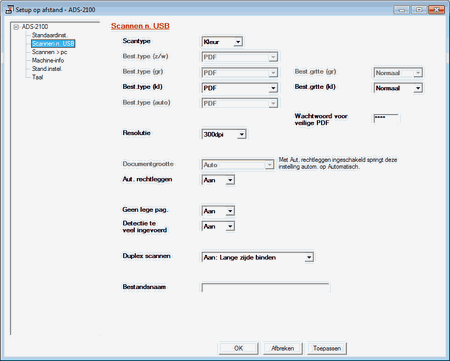 |
| 5 | Wijzig zo nodig nog andere instellingen (zie Scaninstellingen wijzigen). |
| 6 | Plaats een USB-flashstation in de machine. |
| 7 | Laad uw document. |
| 8 | Druk op Scannen naar USB op het bedieningspaneel. Het scannen wordt gestart. |
  |   |